Продвинутые пользователи персонального компьютера с легкостью расскажут о назначении и расположении системных директорий ПК, в число которых входит папка programdata. Но не каждый обычный человек, использующий компьютер, знает о том, для чего нужна эта папка и при возникновении срочной необходимости у него могут возникнуть проблемы с нахождением programdata на жестком диске компьютера под управлением операционной системы windows 10.
На самом деле все предельно просто. Директория programdata используется для хранения файлов несистемных программ, которые пользователь устанавливает из сторонних источников. Если вдруг перестал работать комппьютер то рекоменюу посмотреть тут.
Главной функцией этой папки является дискретизация системных файлов и установленных программ во избежание нежелательных сбоев и поломок программной оболочки персонального компьютера.
Как открыть папку programdata в windows 10?
При отсутствии детальных знаний о файловой системе windows 10 прежде всего пользователю необходимо найти нужную директорию, а потом открыть. Поиск папки programdata в windows 10 немного отличается от поиска в других версиях windows отключите защитник, но всё равно остаётся простым даже для обычных пользователей.
Как найти папку Appdata в Windows
Последовательность операций для поиска директории programdata в windows 10 такая:
- Откройте проводник операционной системы windows 10, далее откройте раздел «мой компьютер» и в разделе жестких дисков выберите тот, на котором установлена ваша операционная система (скорее всего это будет диск «C:»).
- Важной моментом является то, что необходимая вам папка programdata может быть скрыта. В меню в разделе «Вид» пометьте кнопку «Скрытые элементы». Поздравляем, искомый элемент programdata теперь отображён.
После проведённых процедур в будущем для облегчения поиска нужной папки programdata есть простой способ её открытия. В строке поиска windows 10 наберите %ProgramData% и нажмите ввод.
Теперь, когда вы знаете о том, как открыть данную директорию, возникает вопрос, какие операции в папках служебных файлов можно проводить и что удалять без ущерба для файловой системы ПК.
Элемент appdata, по аналогии с предыдущей директорий, можно найти через открытие скрытых папок. Также для нахождения директории appdata в меню поиска можно набрать запрос %AppData%, который приведёт вас к нужному элементу. Данный каталог хранит настройки пользовательских приложений и, как и с каталогом programdata, здесь лучше не удалять или изменить что-то без чёткого понимания структуры системы.
Папка programdata — это важно!
Ещё одной системной директорией на вашем пк является папка windowsapps. В каталоге windowsapps можно обнаружить все приложения, которые были скачаны из официального магазина windows 10.
Если пользователь попытается удалить папку windowsapps, то ему будет отказано в доступе во избежание поломок файловой системы компьютера. Не забывайте, что если вы когда-либо скачивали приложения из windows 10 на диск, который отличается от главной директории ОС, то в нем появится папка windowsapps.
Элементы windows apps, как и предыдущие каталоги, можно найти через систему поиска windows по аналогичному запросу.
Существует способ, который позволит пользователю обнаружить любую папку или каталог, существующий на жестком диске.
Сделать это можно с помощью командной строки cmd. Чтобы открыть cmd, сначала наберите комбинацию win+R, потом введите в строке поиска соответствующую команду cmd.exe. Теперь через командную строку вы можете найти любую директорию или файл ПК, введя для этого адрес необходимого элемента.
Частые проблемы с Windows
- Как печатать через wifi на принтере
- Очистка компьютера windows 10
- комп не уходит в спящий режим windows 10
- far cry 4 черный экран
- Как установить windows 7 на компьютер
Похожие записи:
- Как посмотреть диск на ноутбуке — инструкция
- Учимся делать скриншот на samsung s8
- Как установить Bluetooth на Windows 10 — инструкция (коды ошибок)
- Не работает встроенный антивирус в Windows 10
- Как с телефона поделиться интернетом на ноутбук
- Как решить задачу принтер печатает 72 страницы за 3 минуты
- Как настроить Триколор ТВ самостоятельно?
- Как отключить обновления windows 10
- Разборка Lenovo G580
- Как поставить на таймер компьютер windows 10?
Источник: help-gadget.ru
Как найти папку ProgramData в Windows 10
Многие начинающие владельцы ПК не знают, как найти папку ProgramData в Windows 10. Более того, натыкаются они на нее случайно: изначально такой папки вовсе может не быть на накопителе. Поэтому следует рассмотреть, зачем она нужна, где располагается, а также можно ли ее удалить.
Что это такое
Папка, именуемая «ProgramData», обычно возникает на диске C. Так как она относится к числу скрытых, увидеть ее по умолчанию невозможно. Данная папка несет одну весьма важную функцию: в ней сохраняются настройки, которые актуальны для всех учетных записей. Сюда записываются информация, связанная с самыми разными приложениями.

Следует отметить, что в папке не хранятся параметры, которые доступны лишь определенным пользователям. Попадать в нее могут, например, словари и различного рода пресеты.
Как открыть папку ProgramData в Windows 10
Проблема заключается в том, что данная папка скрыта. Таким образом, нужно изменить настройки проводника. Сделать это, на самом деле, несложно. Кроме того, такой метод безопасен и не должен повлиять на работоспособность системы. Чтобы включить отображение скрытых папок надо:
- Найти сверху вкладку «Вид» и нажать по ней.
- В правой стороне окна кликнуть по параметрам.

- В открывшихся настройках перейти во вторую вкладку.
- В списке в самом низу можно обнаружить желаемый пункт. Выглядит он следующим образом:

- Необходимо установить галочку напротив нужного варианта, после чего применить внесенные изменения.
После проведения процедуры будут видны все скрытые папки, в том числе и ProgramData. Теперь можно спокойно открыть ее, как и любую другую папку.
Можно ли удалить папку ProgramData
Итак, в данном месте хранится информация, которая иногда устаревает и может стать ненужной. Кроме того, там могут скапливаться бесполезные временные файлы. По этим причинам пользователи нередко хотят удалить ее, чтобы она не занимала лишнее место на диске. Но важно понимать, что сделать это невозможно.
Несмотря на сказанное выше, размер папки все-таки можно уменьшить. Однако для этого ее придется вручную чистить и разбираться, какие файлы допустимо удалять, а какие нет. Под запрет сразу же подпадает папка Microsoft: в ней содержатся важные данные, потеря которых может привести к некорректной работе операционной системы. Случайное удаление других файлов обычно некритично: чаще всего они восстанавливаются самостоятельно при следующем запуске программы.
Таким образом, папка имеет такое же расположение, как и в предыдущих версиях ОС. Чтобы ее найти, нужно включить отображение скрытых элементов. После этого папку можно будет вручную отчистить от ненужных файлов, чтобы освободить немного места на накопителе.
Понравилось? Поделись с друзьями!
Дата: 14.09.2021 Автор/Переводчик: Wolf
Источник: linchakin.com
ProgramData — что за папка Windows 10, где находится
Папка ProgramData была внедрена в операционную систему Windows с целью накопления информации о настройках и промежуточных сохранениях сторонних программ, игр и проч. Размещена на локальном диске, на котором предустановленна непосредственно и сама операционная система (в подавляющем большинстве случаев речь идет о диске С). Отображаться начнет по мере использования компьютера и сторонних программных компонентов в частности.
ProgramData — что за папка Windows 10, где находится
В версиях операционных систем до семерки настройки подавляющего большинства приложений хранились в данной директории. Там можно было найти сохранения игр, проектов, встроенных и сторонних программ. После выхода ОС Виндовс 8 концепция начала немного видоизменяться, а в 10 версии хранится уже и вовсе не такое большое количество информации. Связано это с новой политикой использования продуктов от Microsoft.
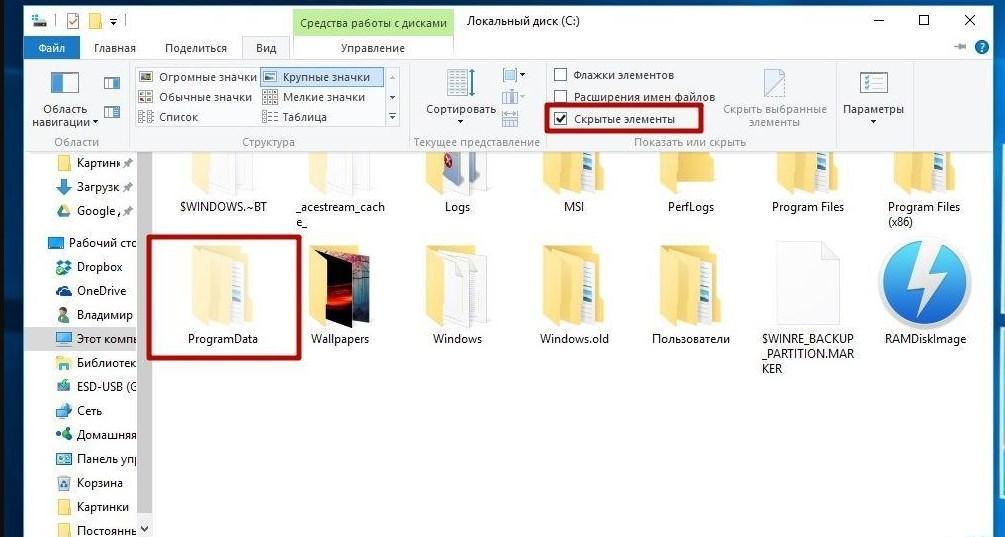
Как отобразить скрытые элементы в Виндовс 10
В операционной системе Windows 10 основной папкой для хранения информации об установленных программах является ppData. Также некоторые сторонние приложения для кэширования данных и сохранения параметров работы используют системную директорию Program Files.
К сведению! Такой подход полностью изменил не только привычную внешнюю оболочку, но и иерархию системных папок. Основная цель — повышение безопасности пользовательских данных.
Каждый пользователь стационарного компьютера, ноутбука или нетбука на операционной системе Windows 10 должен осознавать, что для корректной и оптимизированной работы устройства ОС имеет немало скрытых системных папок, включая ProgramData. Она предназначена для хранения всех данных Win32 и UWP.
Хранит эта системная папка все настройки и пользовательские данные, которые необходимы для корректной работы установленного стороннего программного обеспечения, игр и программы UWP. Некоторый софт хранит в ней и кэшированные данные.
Более детально об информации, сохраняемой в папке:
- параметры некоторых встроенных и всех сторонних программ и приложений;
- кэшированные данных сторонних программных компонентов;
- распакованные установочные файлы.
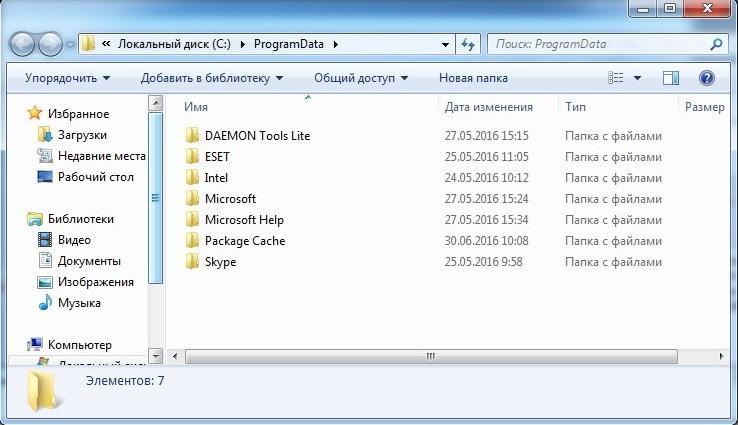
Содержимое системного файла ProgramData
Обратите внимание! По умолчанию эта папка скрыта, поскольку пользователь не должен ее перемещать, видоизменять или удалять.
Месторасположение директории ProgramData на ПК
Инструкция, как найти папку ProgramData в Виндовс 10, проста и понятна. Находить ее можно на локальном диске С, где в подавляющем большинстве случаев установлена операционная система. Размещена в корне диска, но, как говорилось ранее, по умолчанию Program Data скрыта.
Поиск ее не обвенчается успехом, если в настройках не активировать режим отображения скрытых файлов и папок. Для их открытия потребуется в разделе «Вид» поставить галочку напротив строки «Скрытые элементы». Если все действия выполнены верно, можно искать и открывать уже доступную папку ProgramDate.
Почему ProgramData внезапно появилась на диске
Если начал открываться системный файл в корне локального диска С, то, скорее всего, пользователь случайно или целенаправленно активировал режим отображения скрытых файлов в файловом менеджере операционной системы Windows 10 или же проводнике. Если нет необходимости видеть данную директорию, достаточно просто отключить опцию. Предварительно нужно лишь убедиться в свойствах, что галочка установлена напротив атрибута «Скрытый».
Также возможна ситуация, когда системный файл вовсе не отображается на жестком диске. Не открываться директория может лишь в двух случаях:
- на стационарном компьютере или ноутбуке установлена новая операционная система, и на данных момент еще не одна программа не сохранила свои данные в системной директории;
- в настройках проводника деактивировано отображение скрытых файлов. Делается это с той целью, чтобы неопытный пользователь по ошибке не удалил нужные и важные для работы операционной системы файлы.
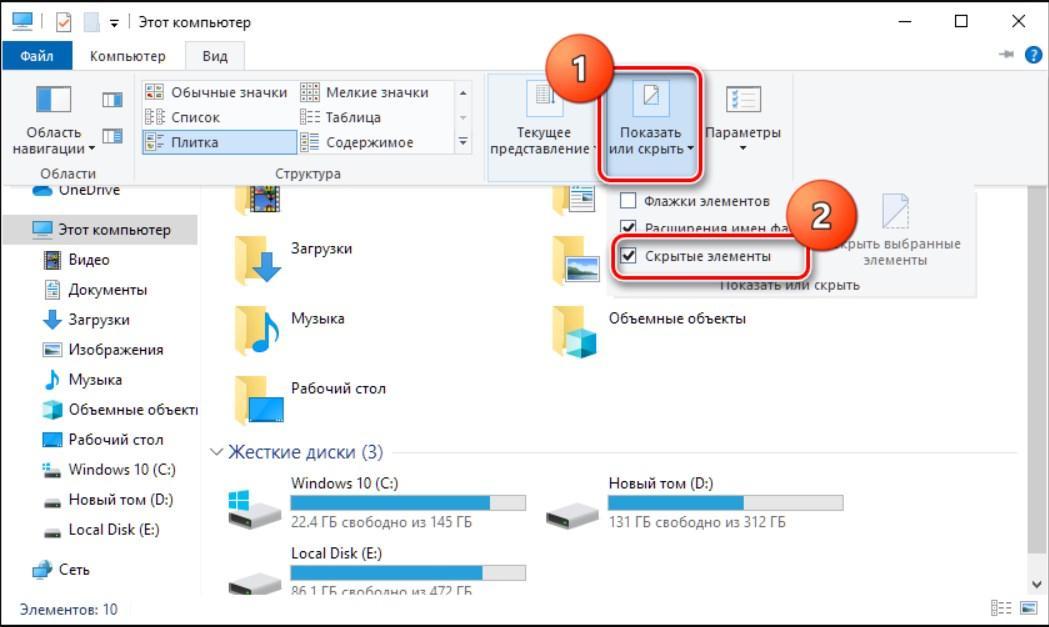
Отображение скрытых элементов может активироваться случайно
Обратите внимание! Самостоятельно создавать директорию нет необходимости, встроенные инструменты операционной системы Виндовс 10 сделают это автоматически без участия пользователя.
Как открыть ProgramData в Windows 10
Чтобы вывести на экран изображение каталога без изменения настроек, пользователю потребуется в адресной строке проводника указать полный путь к системному файлу. Выглядит он так: С:/ProgramData.
Можно ли удалить папку Program Data без последствий
Если теперь пользователю известно, как найти и зайти в скрытую папку, то нужно также выяснить, можно ли ее удалять. Дело в том, что в процессе эксплуатации ПК эта системная папка собирает большое количество информации, следовательно, и много весит. Так вот, удалять папку настоятельно не рекомендуется. Пренебрегая этой рекомендацией, пользователь может поставить под удар работоспособность всей операционной системы.

Как правильно очищать ненужные файлы в Program Date
Системная директория Program Data необходима для оптимизированной и стабильной работы операционной системы и некоторых установленных на нее программ. В нее сохраняются все файлы текущего расположения. После удаления папки, некоторые сторонние приложения могут вернуться до заводских конфигураций или же вовсе перестать работать.
Важно! Смело можно удалять лишь файлы ранее деинсталлированных программ.
Например, антивирусное программное обеспечение (независимо от названия продукта) хранит в системной папке установочные дистрибутивы, которые запрашиваются системой при повреждении некоторых системных файлов в результате неправильной эксплуатации компьютера или поражения системы вредоносными программами. Благодаря этой особенности все поврежденные фрагменты восстанавливаются без участия пользователя.
Если же пользователем все равно принято решение содержимое папки перенести в корзину, то можно удалять только те файлы, которые ранее были деинсталлированы на ПК.
Чтобы освободить немного пространства на ПК, рекомендуется использовать специальные сторонние программы-очистители. Большой популярностью пользуется CCleaner.
Для очищения диска потребуется правой кнопкой мыши кликнуть по системному диску с предустановленным ПО, из доступных опций выбрать «Свойства», затем «Очистка диска». В завершении останется галочками выделить ненужные фрагменты и нажать на «Ок».
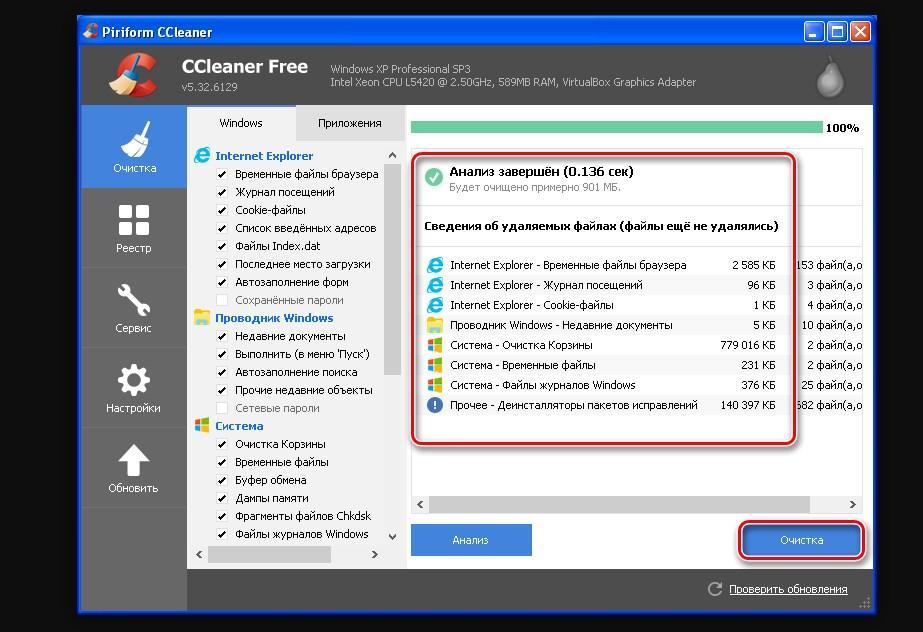
Интерфейс сторонней программы-очистки CCleaner
Теперь каждый пользователь знает, что такое Program Data папка, как найти Windows 10 ее, а также для чего она необходима. Не стоит бояться узнавать новое и применять для упрощения повседневной жизни все доступные возможности десятой операционной системы.
Источник: mirinfo.ru